11 moduri de a remedia eroarea de mesagerie vocală vizuală indisponibilă în prezent
Publicat: 2023-03-23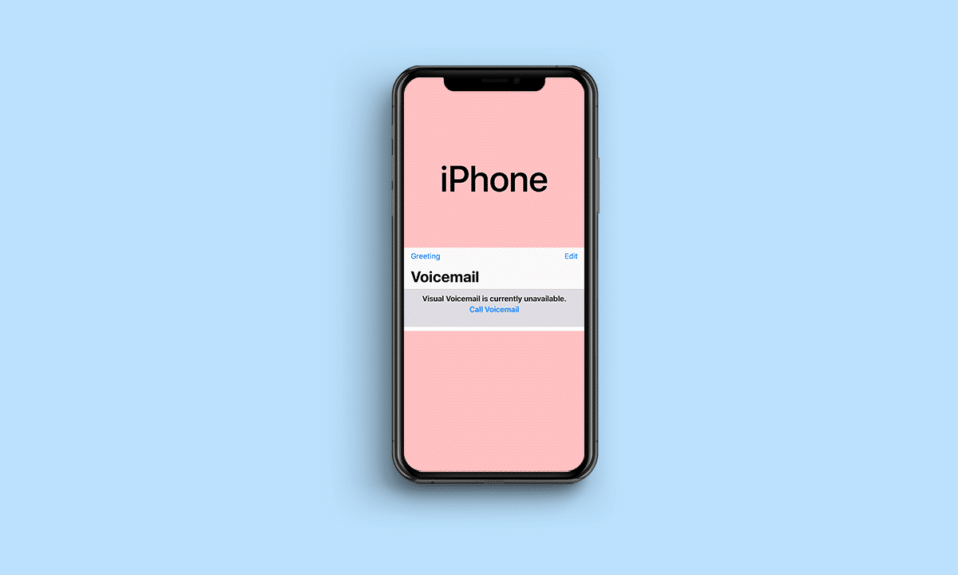
Visual Voicemail este o interfață interesantă care permite accesul direct la mesageria vocală fără a efectua niciun apel telefonic. Utilizatorii de iPhone își pot asculta mesajele în orice ordine din interfața similară cu inbox. Această aplicație oferă utilizatorilor avantajul de a vizualiza o listă de mesaje, spre deosebire de modul de modă veche. Cu toate acestea, mesageria vocală vizuală este momentan indisponibilă pentru mulți utilizatori de iPhone din mai multe motive. Să explorăm aceste motive în detaliu și să ne familiarizăm cu ce înseamnă mesageria vocală a apelurilor vizuale indisponibile în prezent?
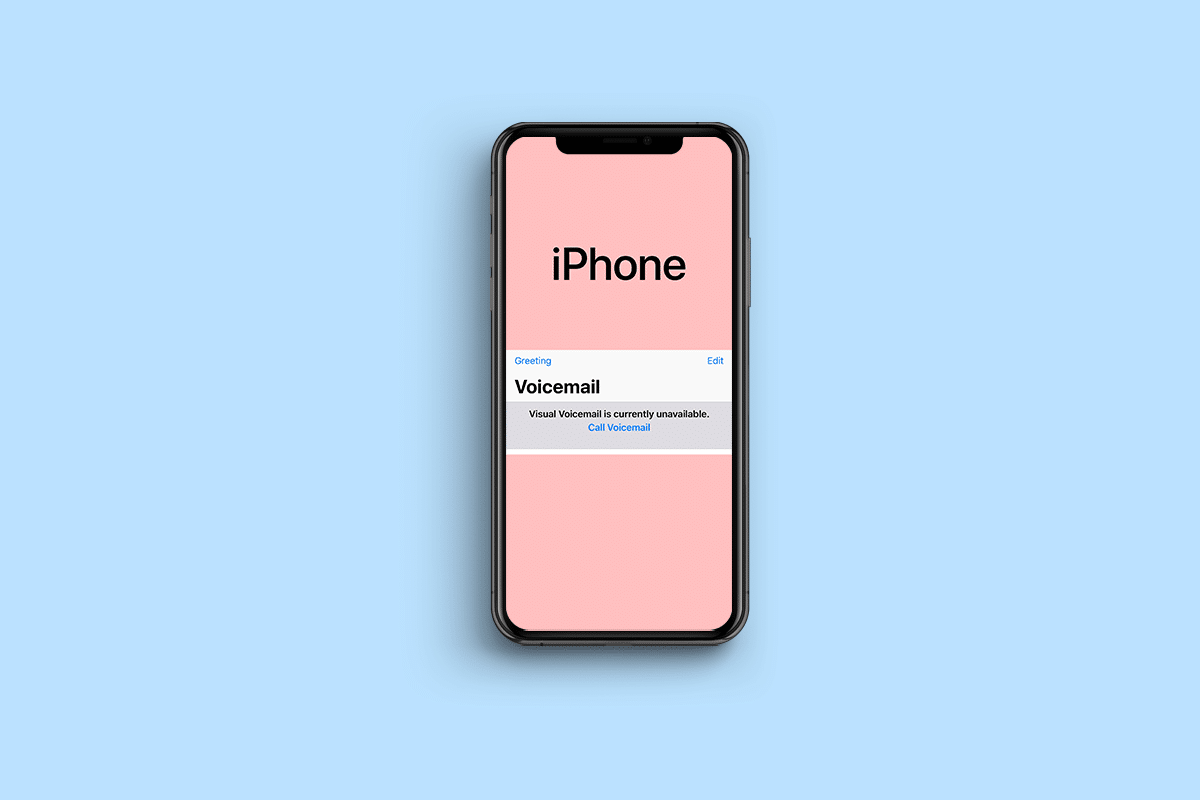
Cuprins
- Cum să remediați mesajul vocal vizual este eroarea momentan indisponibilă
- Ce înseamnă mesageria vocală vizuală indisponibilă în prezent?
- De ce mesageria vocală vizuală este momentan indisponibilă?
- Metoda 1: Reporniți iPhone-ul
- Metoda 2: Activați datele celulare
- Metoda 3: Dezactivați modul Avion
- Metoda 4: Ștergeți datele de stocare
- Metoda 5: Dezactivați redirecționarea apelurilor
- Metoda 6: Instalați actualizările operatorului în așteptare
- Metoda 7: Actualizați iOS
- Metoda 8: Schimbați parola de mesagerie vocală
- Metoda 9: Încercați modul vechi de apelare a mesageriei vocale
- Metoda 10: Resetați setările de rețea
- Metoda 11: Contactați asistența operatorului
Cum să remediați mesajul vocal vizual este eroarea momentan indisponibilă
Vă prezentăm un ghid util care vă va învăța cum să remediați eroarea Visual Voicemail indisponibilă în prezent.
Răspuns rapid
Puteți încerca să reporniți dispozitivul și să efectuați actualizarea software-ului . Dacă nu funcționează, încercați următoarele:
1. Resetați setările de rețea .
2. Dezactivați funcția de redirecționare a apelurilor .
3. Contactați furnizorul de servicii de transport .
Ce înseamnă mesageria vocală vizuală indisponibilă în prezent?
Dacă mesageria vocală vizuală pe iPhone-ul dvs. nu este disponibilă, înseamnă că nu există transcrieri de mesagerie vocală și nicio intrare de verificat. Această eroare apare atunci când utilizatorii aplicației încearcă să-și verifice mesajele de mesagerie vocală vizuală. Eroarea împiedică utilizatorii să-și acceseze mesajele vocale până când este remediată.
De ce mesageria vocală vizuală este momentan indisponibilă ?
Uneori, aplicația Visual Voicemail nu funcționează corect așa cum ar trebui. Această interferență vă poate împiedica să vă accesați mesajele și este de obicei cauzată de o serie de motive:
- Defecțiune temporară a software-ului
- Semnal celular slab și nesigur
- Memoria liberă scăzută a telefonului
- Redirecționare a apelurilor
- Aplicație învechită
- Versiune software învechită
- Setări de rețea incorecte
Chiar dacă eroarea Visual Voicemail indisponibilă momentan este enervantă și persistă de fiecare dată când încercați să vă verificați mesajele, puteți rezolva această situație cu ajutorul unor soluții simple.
Metoda 1: Reporniți iPhone-ul
O eroare temporară în sistem sau o eroare poate interfera uneori cu anumite aplicații mobile. În acest caz, poate opri funcția corectă a Mesageriei vocale vizuale. Prin urmare, trebuie să încercați să reporniți iPhone-ul pentru a remedia problema. Ca să nu mai vorbim, repornirea unui dispozitiv ajută, de asemenea, la ștergerea memoriei corupte și a gunoiului. Deci, încercați această remediere ușoară și treceți peste această problemă enervantă a mesageriei vocale. De asemenea, puteți consulta ghidul nostru despre Cum să reporniți iPhone X pentru mai multe.
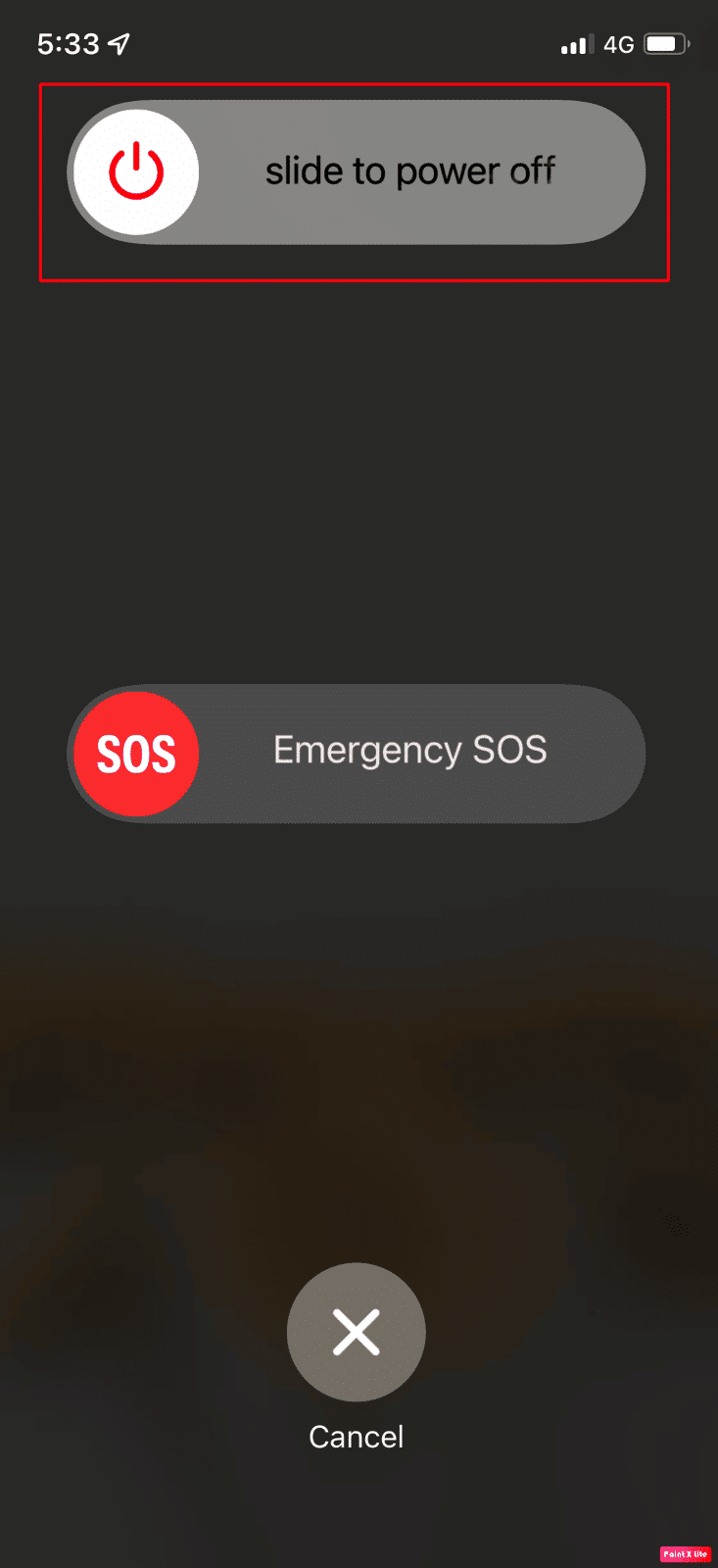
Metoda 2: Activați datele celulare
Funcția de mesagerie vocală vizuală a unui iPhone funcționează atunci când datele celulare sunt activate. Dacă conexiunea a fost dezactivată neintenționat, poate rezulta că mesageria vocală vizuală nu este disponibilă momentan. Așadar, modificați setările de date celulare ale dispozitivului și porniți-l cu ajutorul următorilor pași:
1. Deschideți iPhone- ul și apăsați pe aplicația Setări din el.
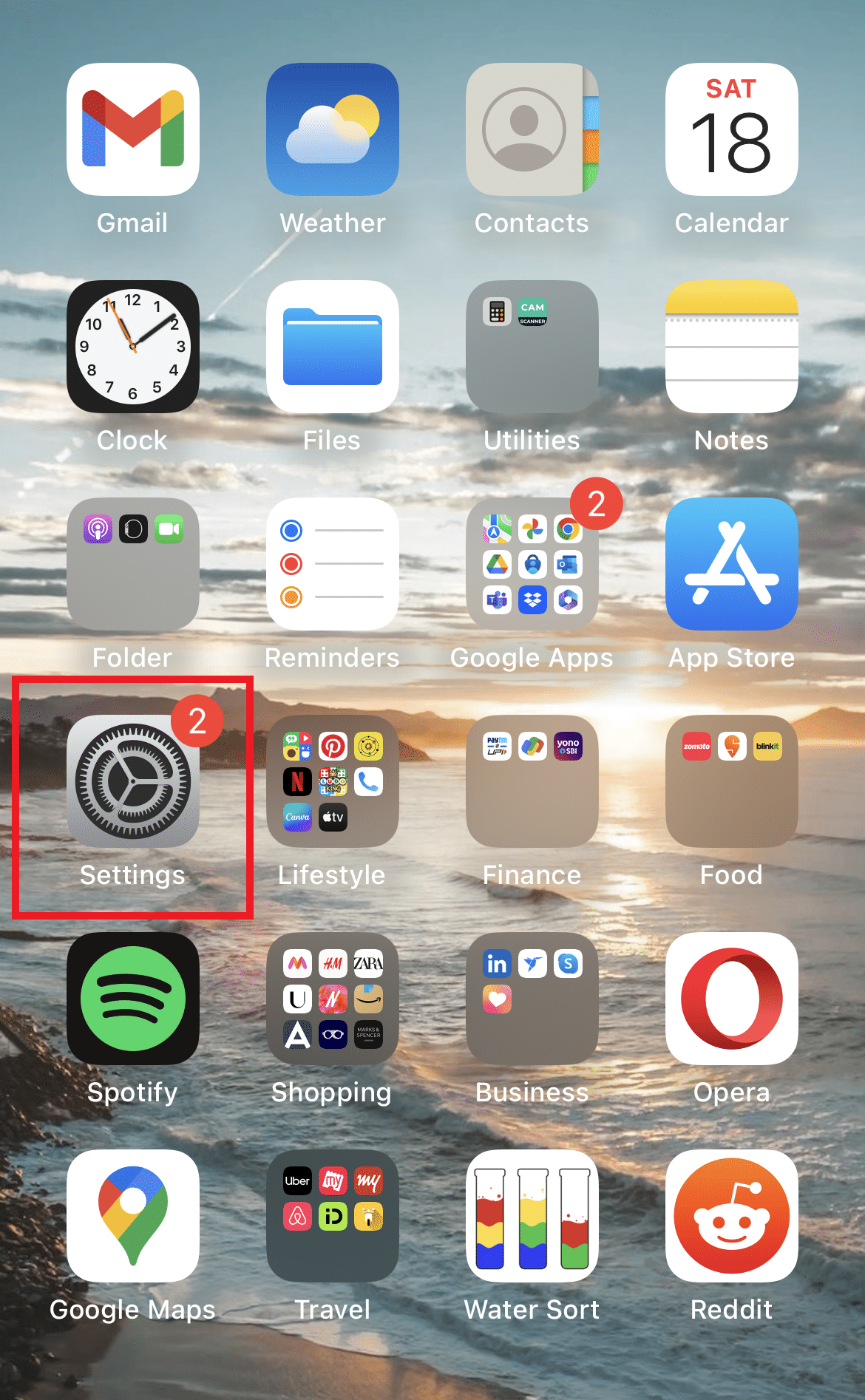
2. Acum, apăsați pe Date mobile.
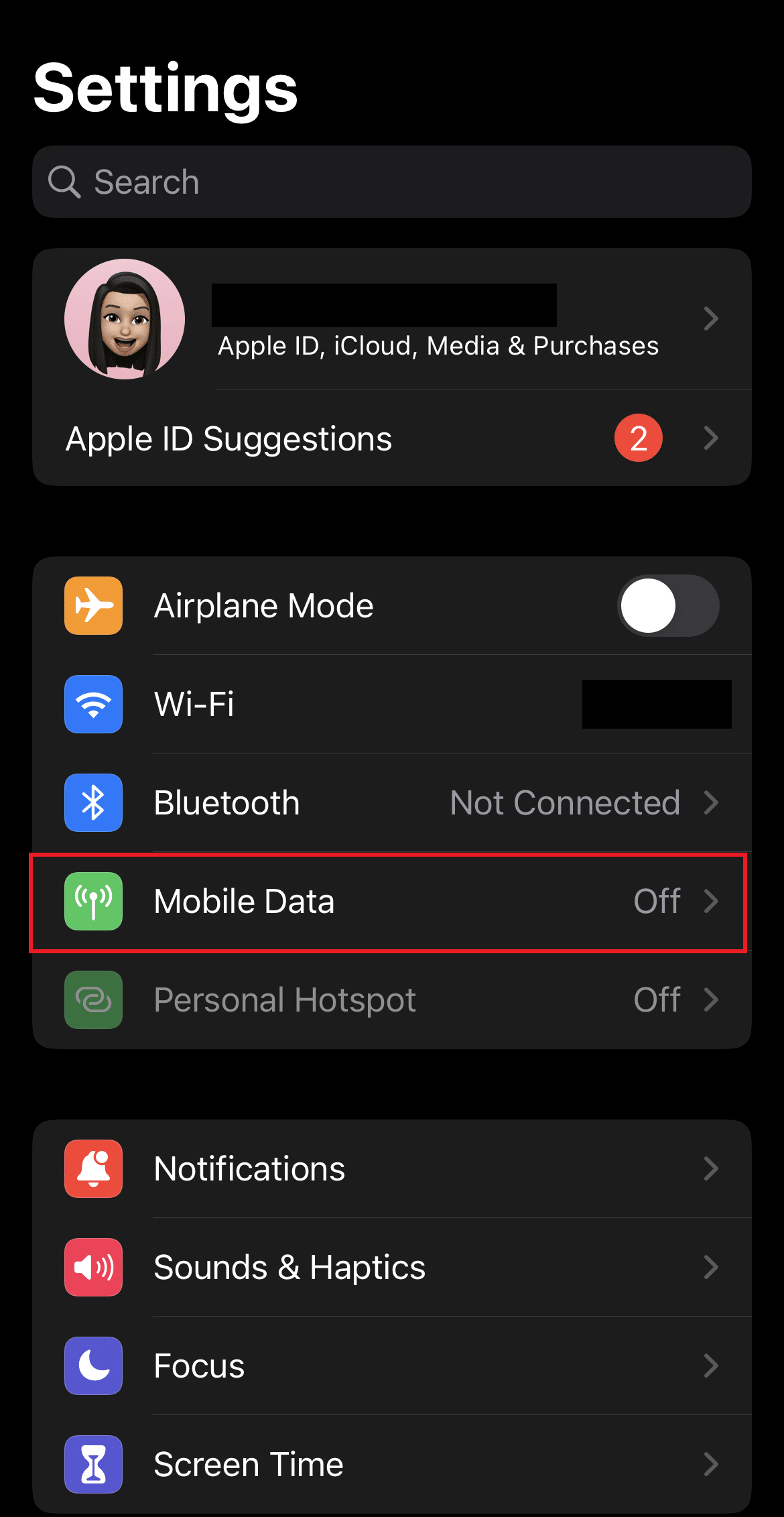
3. Apoi, comutați pe butonul Date mobile .
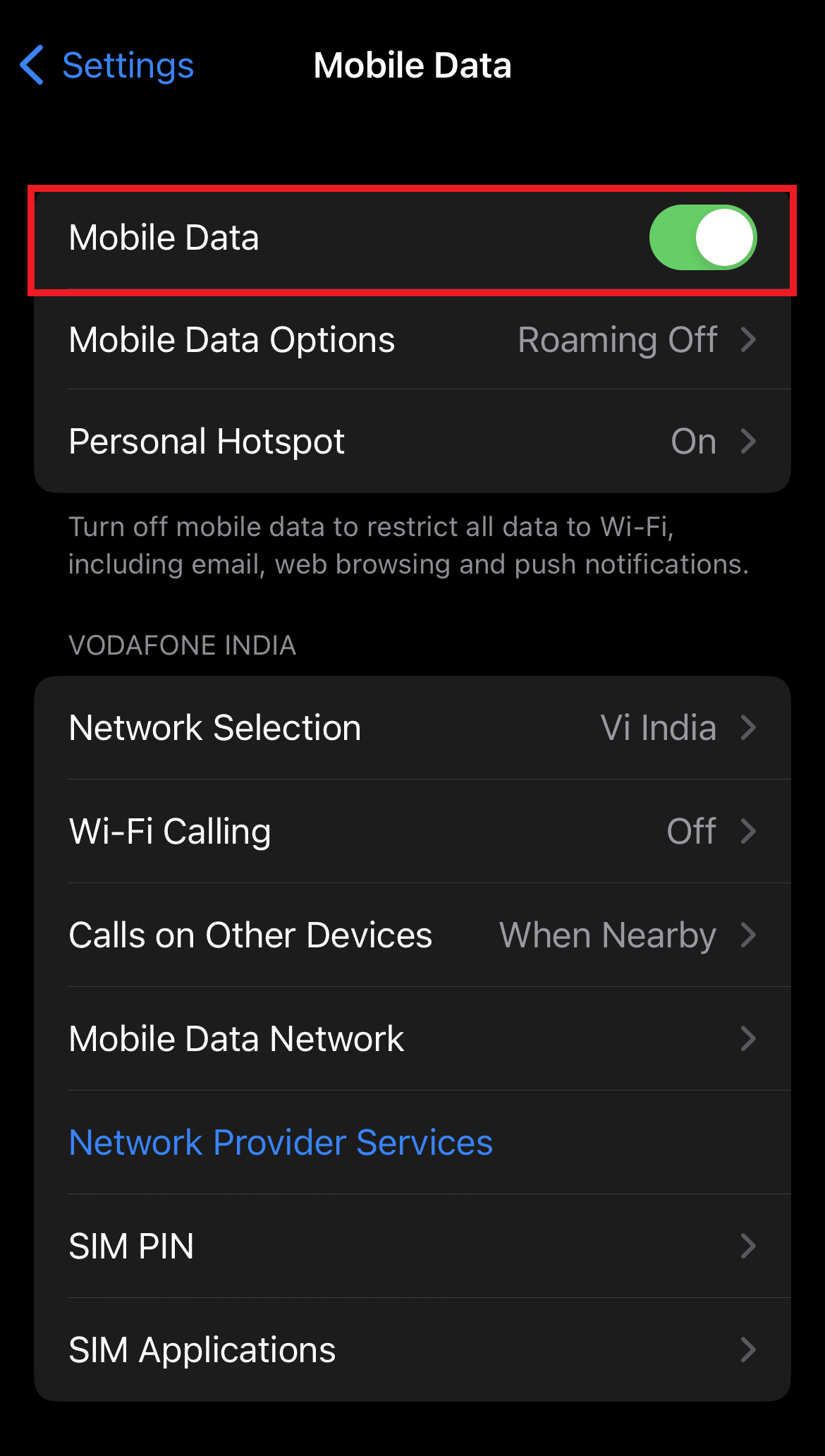
4. Apoi, derulați în jos și asigurați-vă că butoanele de comutare pentru Telefon și Setări sunt activate.
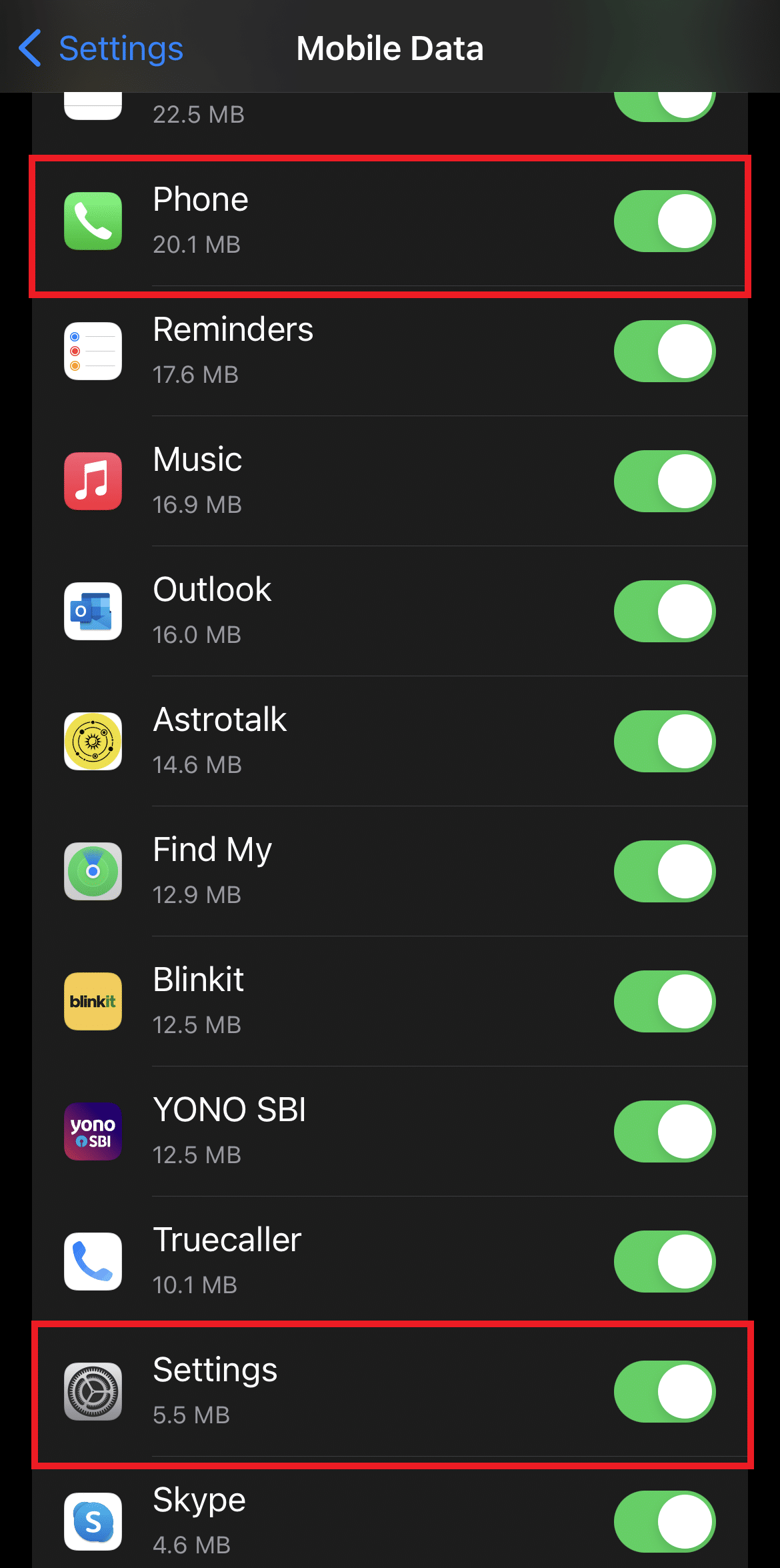
În cele din urmă, reveniți la Visual Voicemail și verificați dacă problema a fost rezolvată.
Citiți și: Cum să remediați eroarea SSL pe iPhone
Metoda 3: Dezactivați modul Avion
Modul Avion este o caracteristică a telefonului care dezactivează toate conexiunile dacă este activată. Cu toate acestea, pornirea acesteia reîmprospătează datele celulare și Wi-Fi. Prin urmare, pentru a remedia eroarea Visual Voicemail, încercați să activați și să dezactivați modul Avion pe iPhone.
1. Pe iPhone, lansați aplicația Setări .
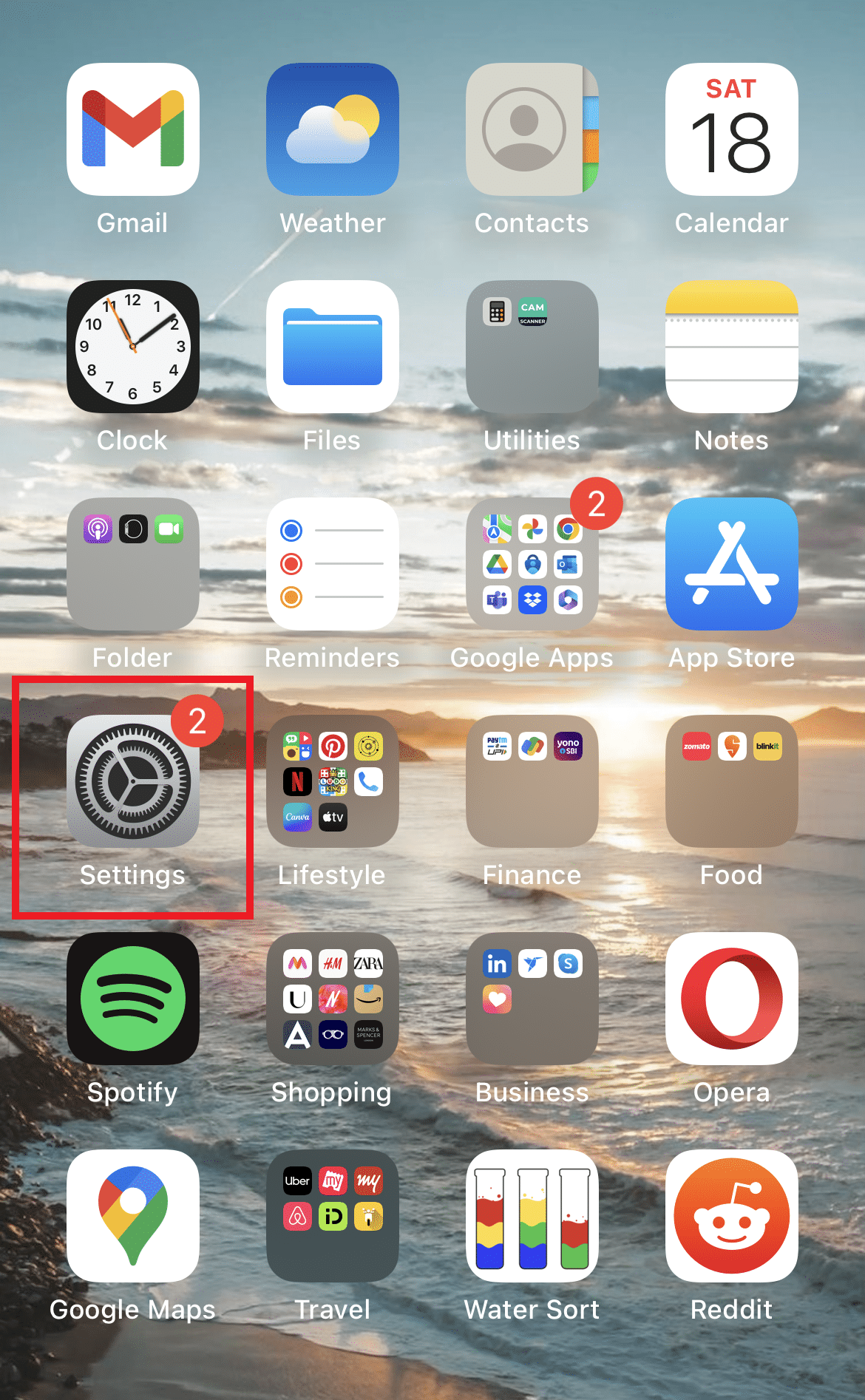
2. Acum, comutați la opțiunea Mod avion .
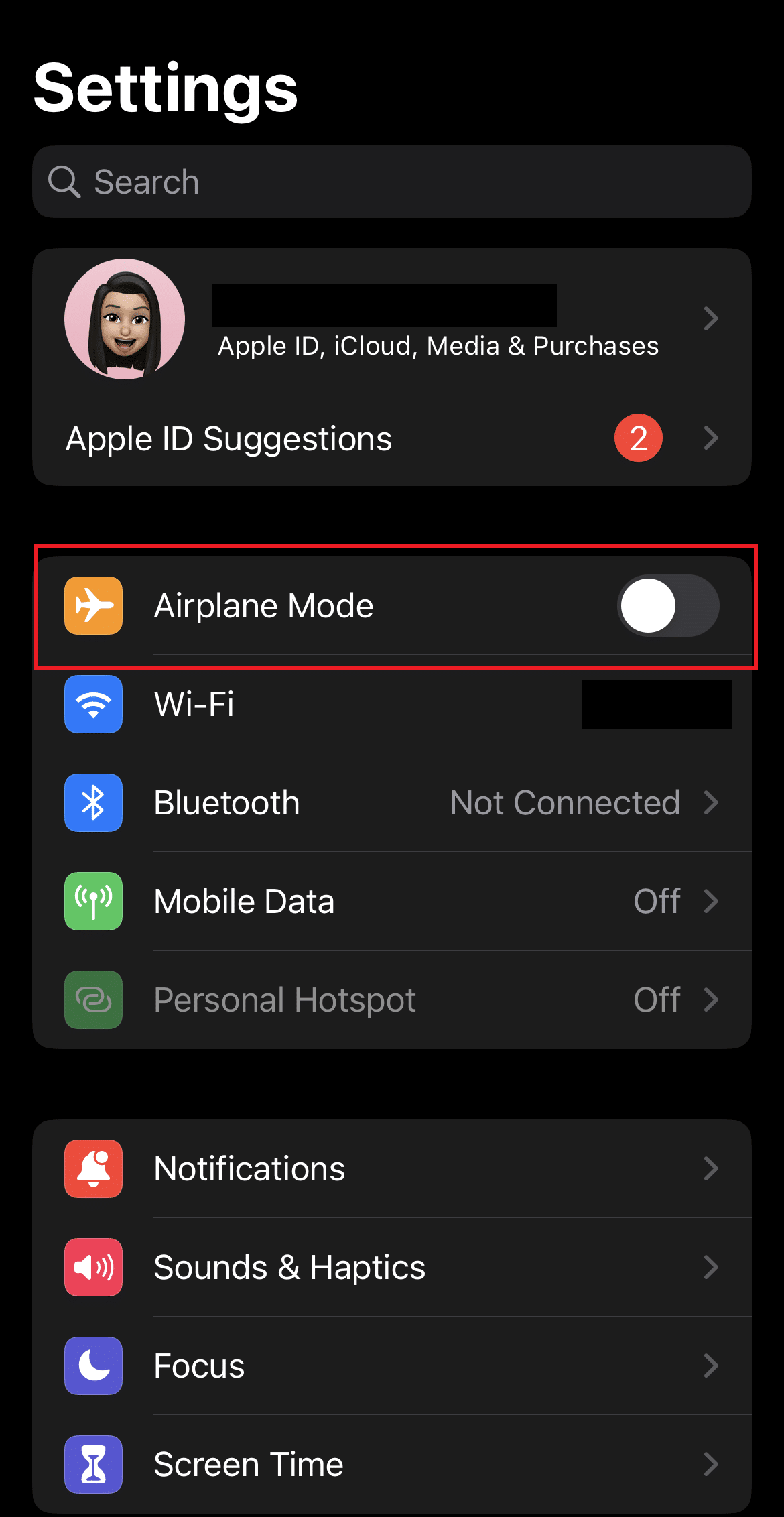
3. Apoi, după câteva secunde, dezactivați modul Avion .
Acum, verificați dacă puteți accesa mesajele dvs. în Visual Voicemail.
Metoda 4: Ștergeți datele de stocare
Un alt motiv posibil care poate duce la probleme de mesagerie vocală vizuală este faptul că nu aveți suficientă memorie liberă în iPhone. Dacă iPhone-ul tău a rămas fără spațiu în ultima vreme, Visual Voicemail ar putea să nu mai stocheze și să reda corect mesajele. Aveți nevoie de cel puțin 15% din memorie liberă pentru ca Mesageria vocală vizuală să funcționeze corect. Prin urmare, pentru a remedia mesajele vocale vizuale indisponibile în prezent, trebuie să vă asigurați că există suficientă memorie liberă în dispozitiv, eliberând spațiu. Puteți consulta ghidul nostru despre 12 moduri de a remedia problema completă a stocării iPhone pentru mai mult ajutor.
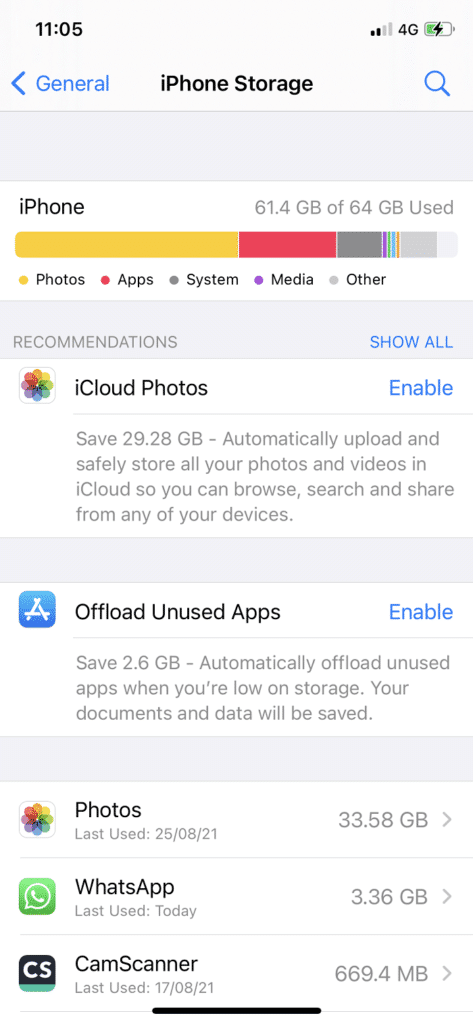
Citește și: Cum să ștergi stocarea de sistem pe iPhone
Metoda 5: Dezactivați redirecționarea apelurilor
Redirecționarea apelurilor este o setare de pe iPhone care vă poate redirecționa toate apelurile primite, mai degrabă decât să mergeți la mesageria vocală. Prin urmare, trebuie să vă asigurați că funcția de redirecționare a apelurilor a dispozitivului este dezactivată pentru a vă colecta din nou mesajele vocale. Aflați mai multe despre dezactivarea redirecționării apelurilor cu ajutorul pașilor de mai jos:

1. Mai întâi, atingeți aplicația Setări a iPhone-ului dvs.
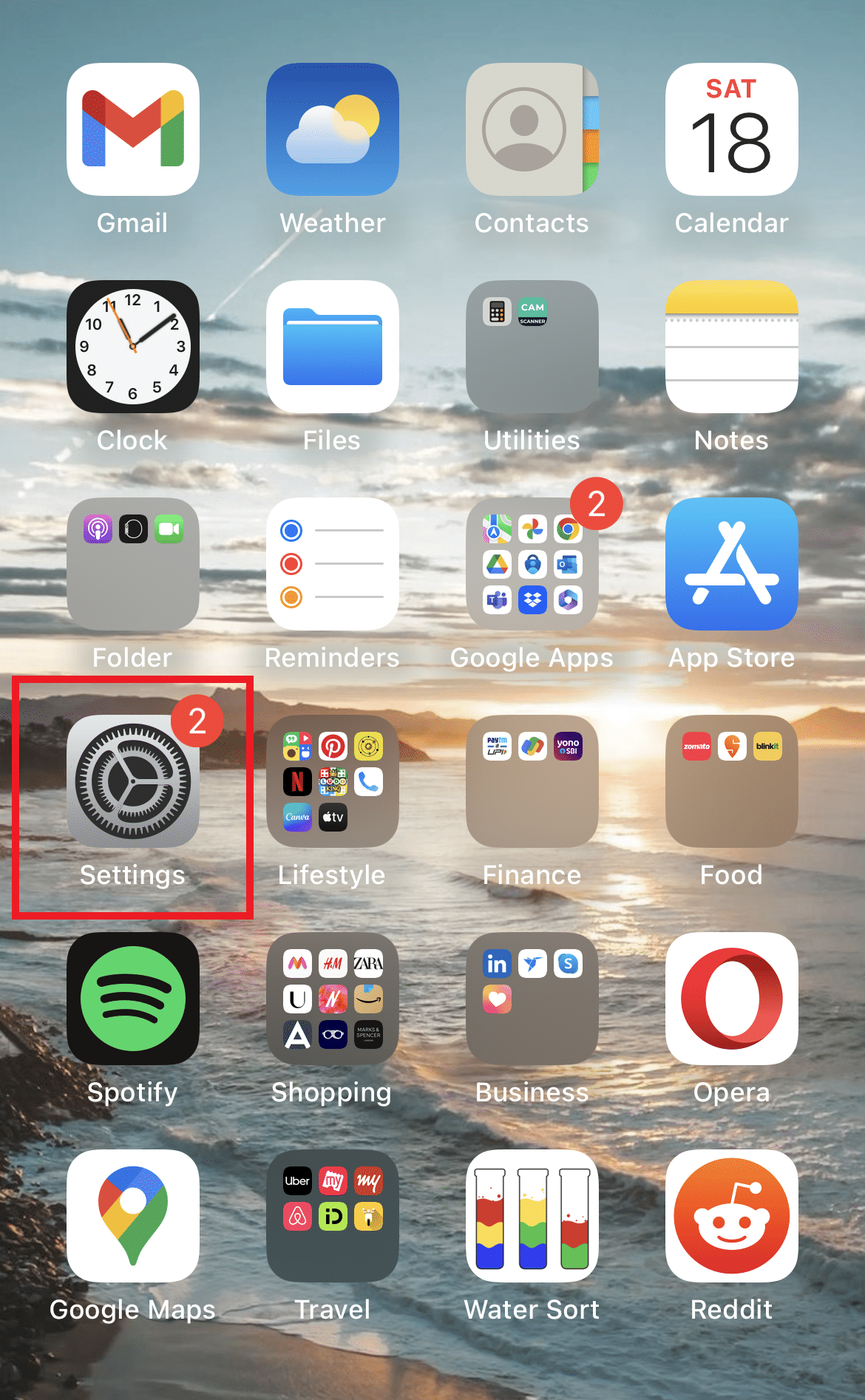
2. Acum, derulați în jos prin Lista Setări și apăsați pe Telefon .
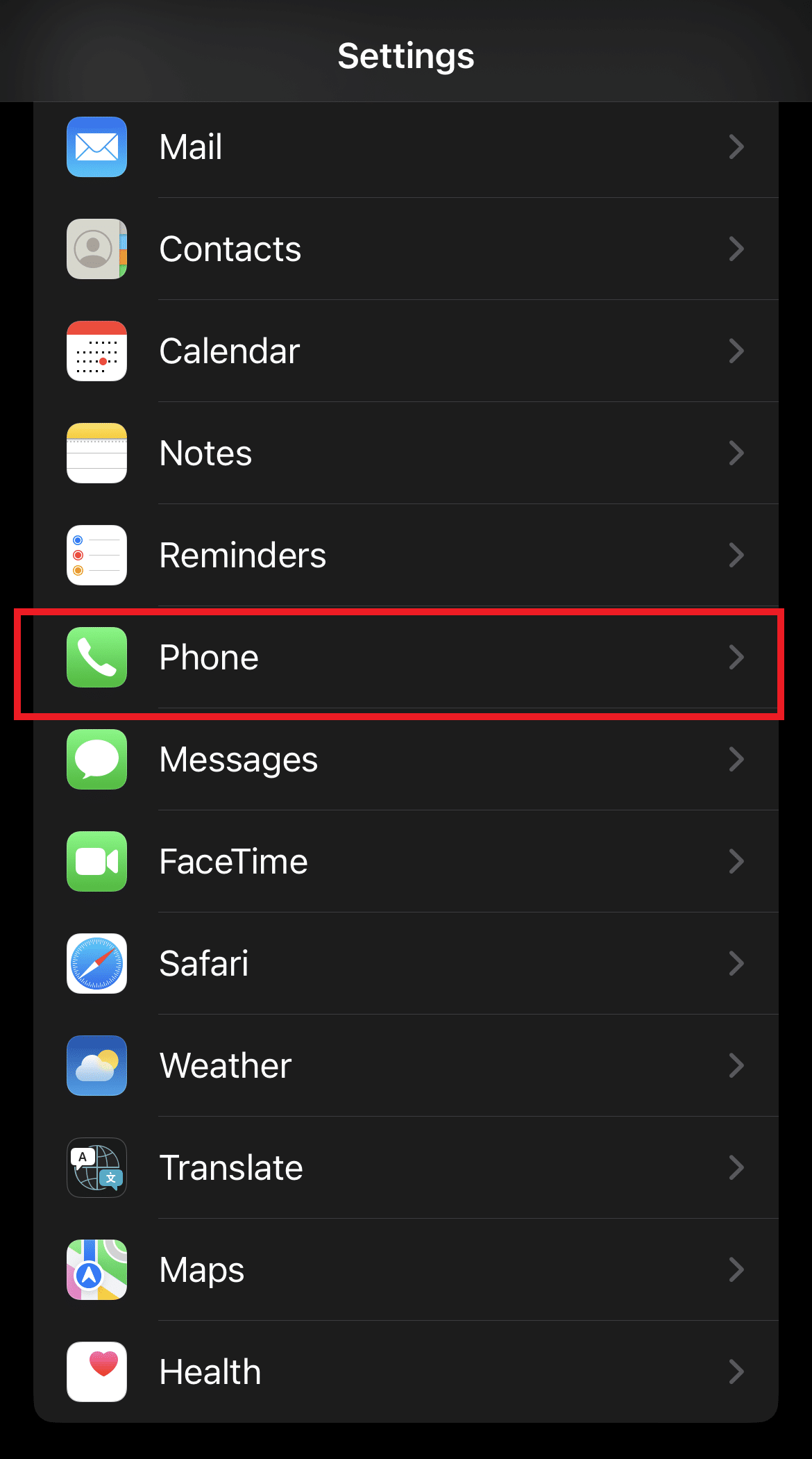
3. Apoi, apăsați pe Redirecționare apel în el.
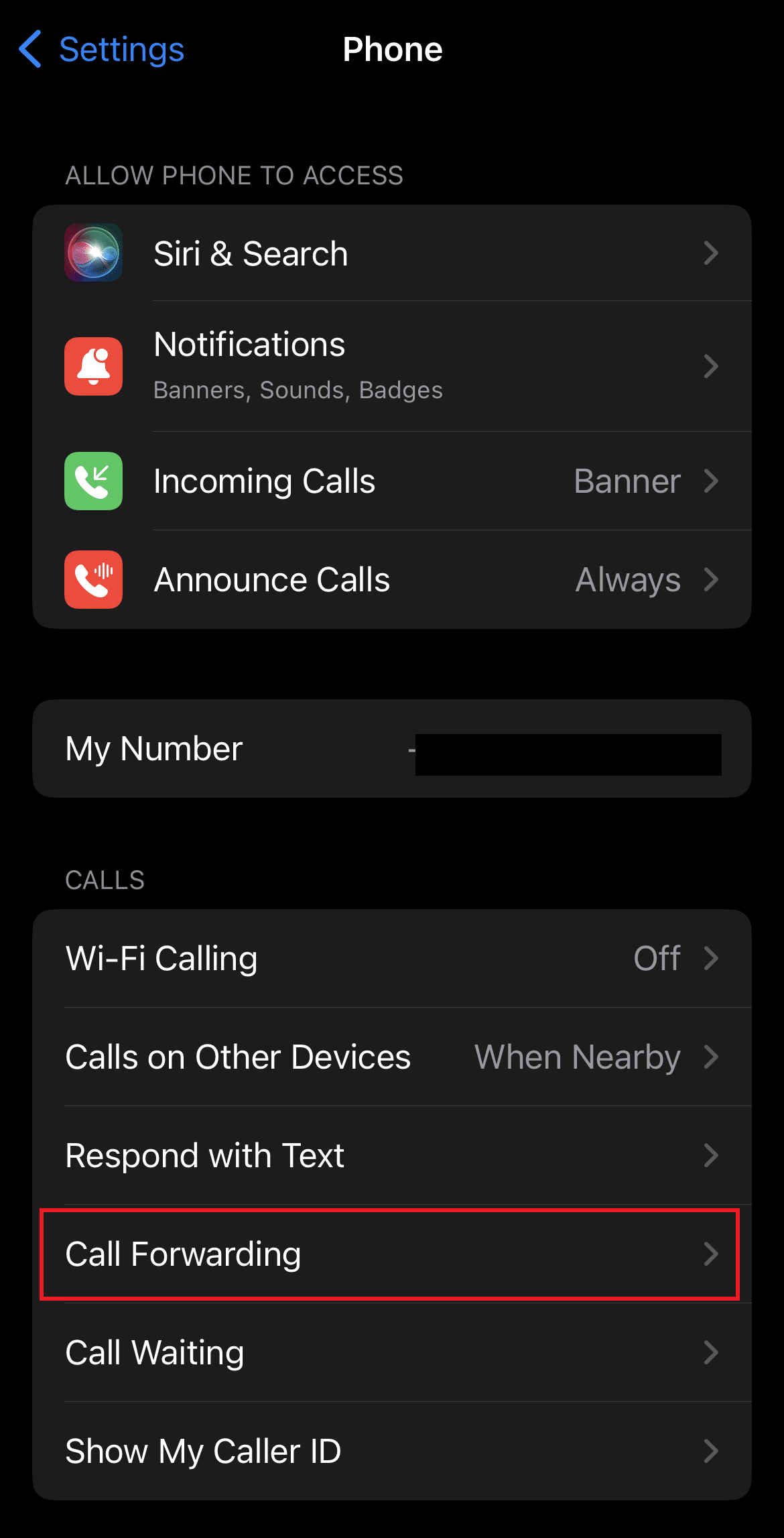
4. În cele din urmă, dezactivați Redirecționarea apelurilor .
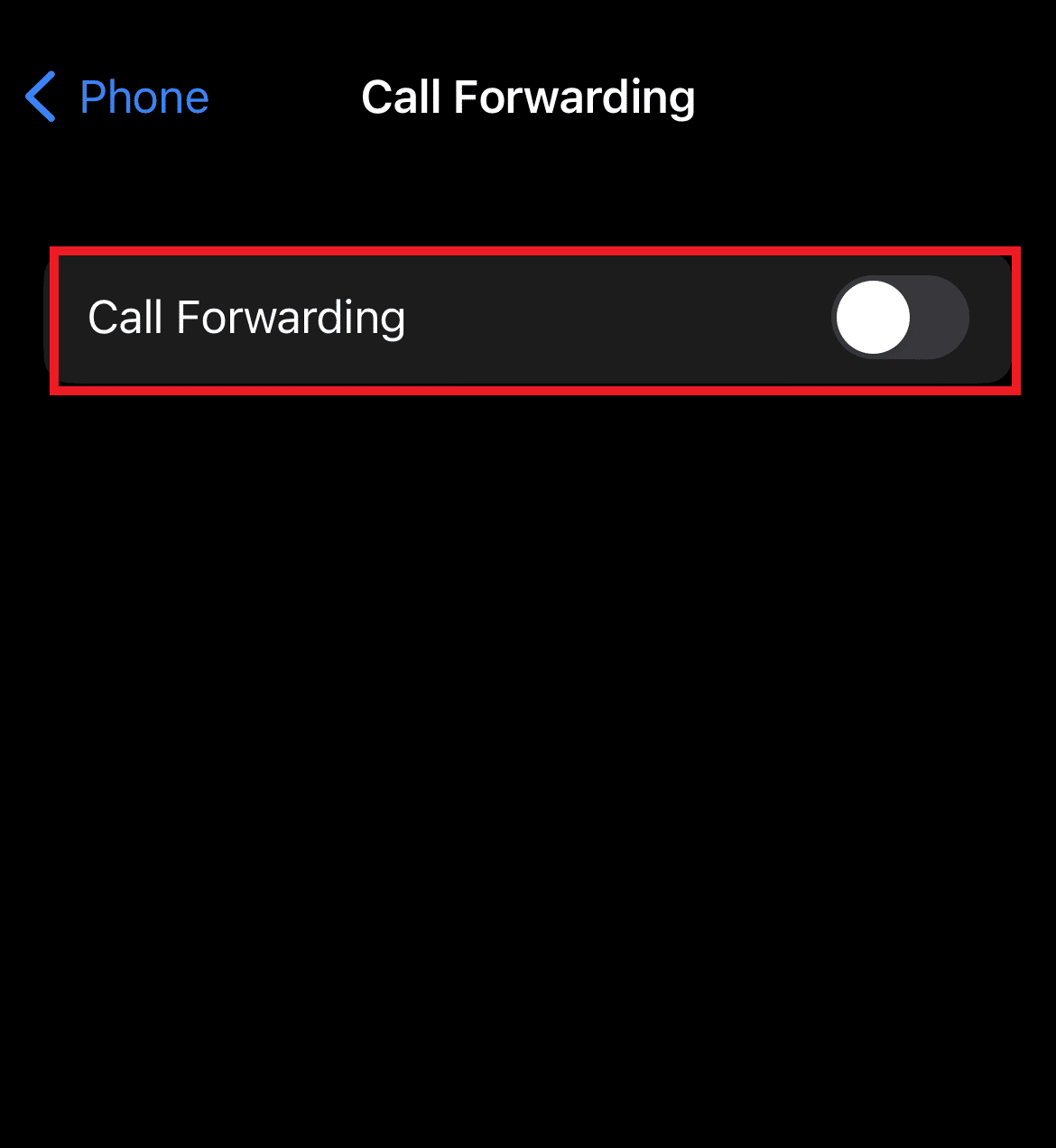
Metoda 6: Instalați actualizările operatorului în așteptare
La fel ca orice alte aplicații sau iOS-ul dispozitivului dvs., există actualizări regulate și pentru operatorul dvs., care sunt lansate din când în când. Aceste actualizări ajută la asigurarea unei performanțe mai bune a telefonului, conectivitate la apeluri și o funcționare excelentă a mesajelor text și a mesajelor vocale. Așadar, pentru a rezolva că mesageria vocală vizuală este indisponibilă în prezent, asigurați-vă că instalați actualizările operatorului în așteptare, dacă sunt disponibile.
1. Mai întâi, deschideți Setări iPhone și apăsați pe General în el.
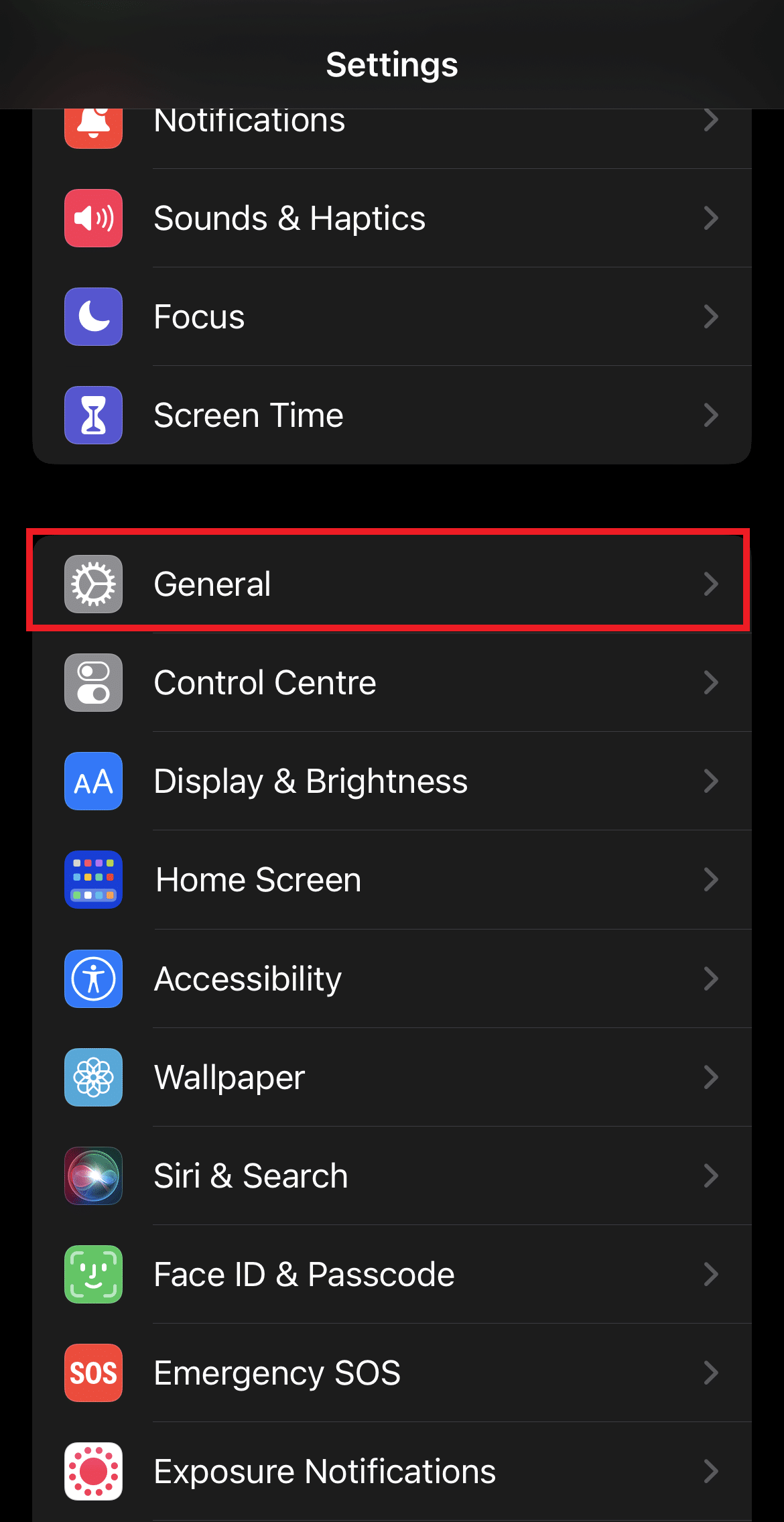
2. Apoi, apăsați pe fila Despre .
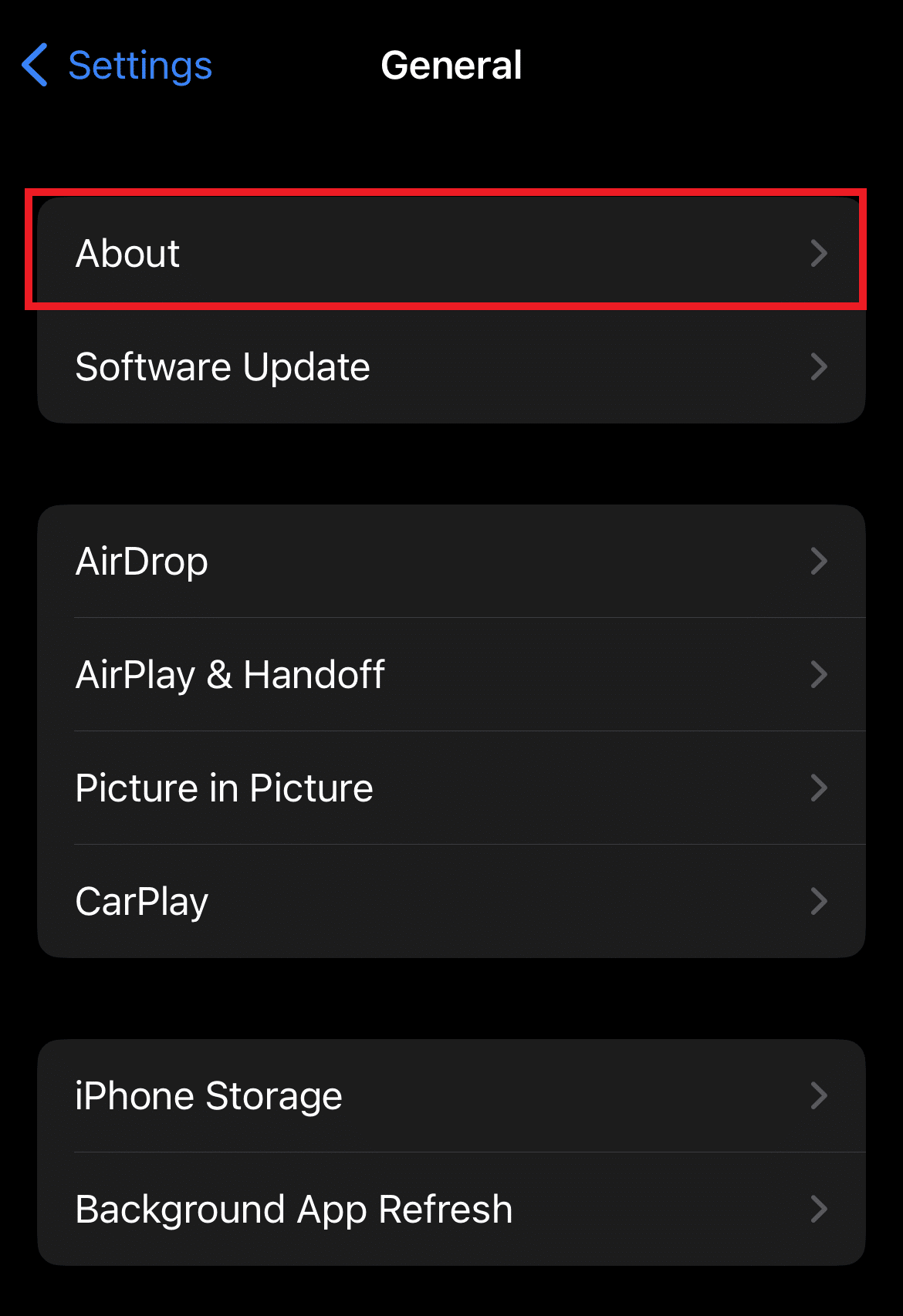
3. Apoi, apăsați pe Transportator în el.
4. Dacă este disponibilă o actualizare pentru Carrier, aceasta va apărea pe ecran. Atingeți Actualizare și urmați instrucțiunile afișate pe ecran pentru a o instala.
Citește și: Apple lansează actualizarea iOS 16.3 la nivel global
Metoda 7: Actualizați iOS
Asigurarea faptului că operatorul dvs. este actualizat nu este suficientă atunci când vine vorba de erorile de mesagerie vocală vizuală. De asemenea, ar trebui să vă asigurați că iOS-ul dispozitivului dvs. are cea mai recentă versiune disponibilă. Deci, actualizați iOS-ul dispozitivului dvs. urmând instrucțiunile de mai jos:
Notă : Asigurați-vă o conexiune bună la internet înainte de a actualiza iOS.
1. Lansați aplicația Setări pe iPhone și apăsați pe fila General .
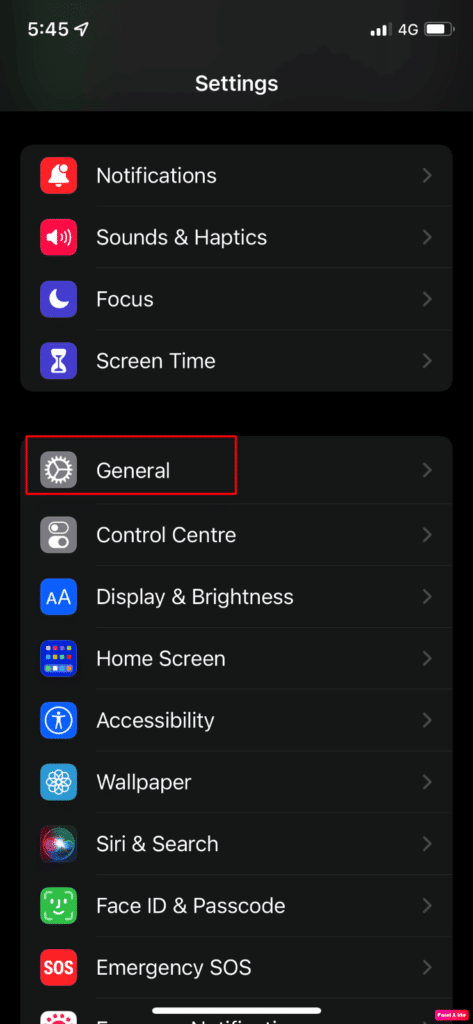
2. Acum, selectați opțiunea Actualizare software .
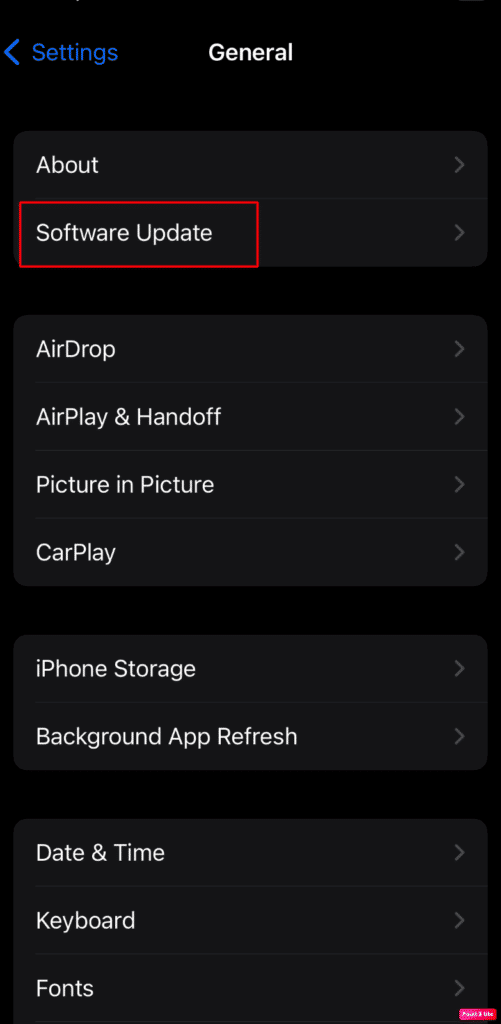
3. Apoi, apăsați pe Descărcare și instalare.
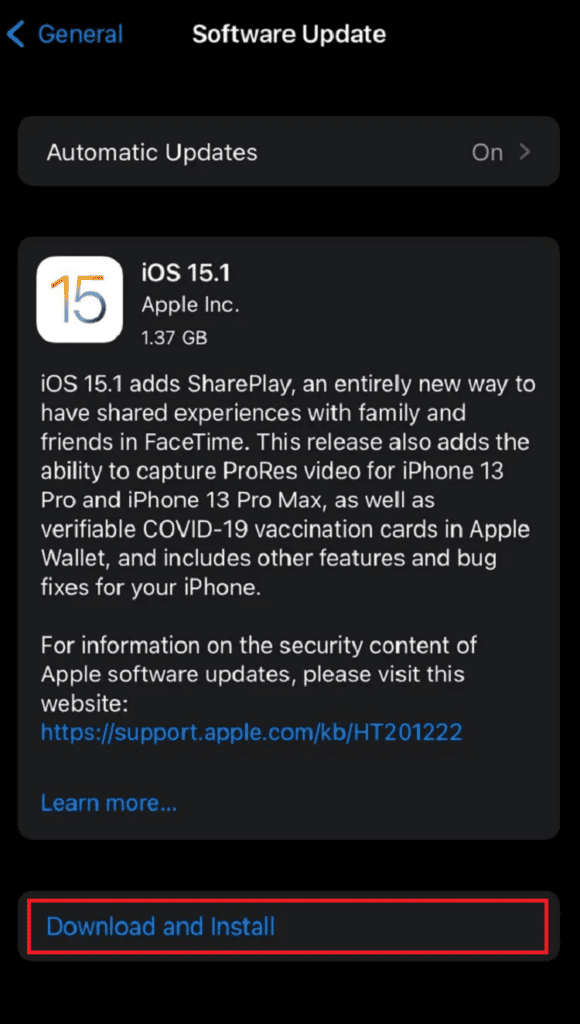
4. Puteți, de asemenea, să apăsați pe Install Tonight pentru a instala automat actualizarea peste noapte.
Metoda 8: Schimbați parola de mesagerie vocală
Următoarea modalitate posibilă de a remedia mesageria vocală vizuală nu este disponibilă momentan este schimbarea parolei de mesagerie vocală a iPhone-ului dvs. Procedând astfel, conexiunea dispozitivului dvs. la funcția Visual Voicemail va reîmprospăta. Consultați pașii de mai jos pentru a schimba parola de mesagerie vocală a dispozitivului dvs.:
1. Atingeți aplicația Setări de pe iPhone și selectați Telefon în ea.
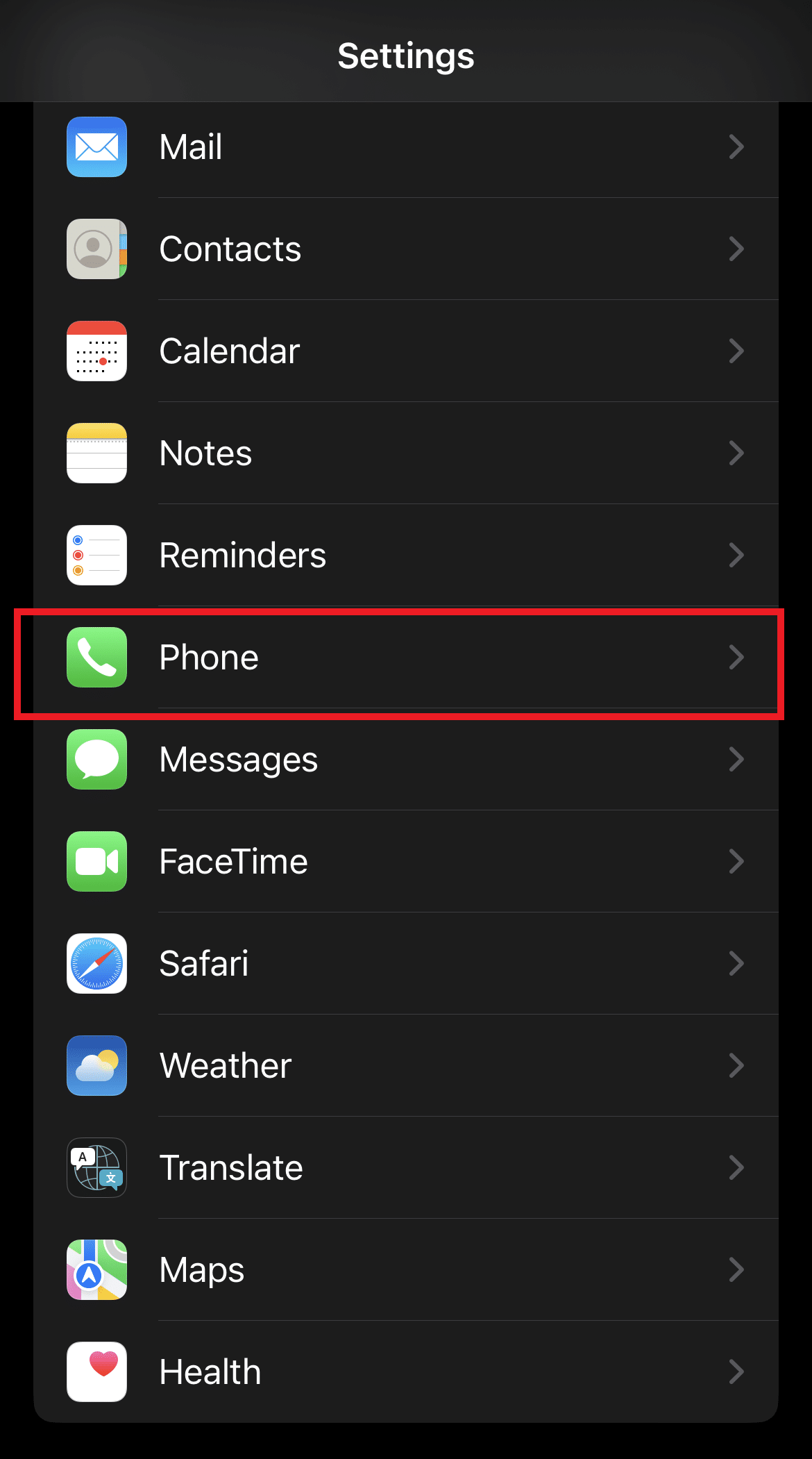
2. Acum, derulați în jos și apăsați pe Schimbați parola mesageriei vocale.
3. Apoi, introduceți o nouă parolă și apăsați pe Efectuat .
4. Apoi, introduceți din nou noua parolă și apăsați Terminat pentru a finaliza procesul.
După ce ați terminat, închideți aplicația Telefon și încercați să vă accesați din nou mesajele vocale.
Citește și: Top 18 cele mai bune aplicații gratuite de apelare WiFi pentru iPhone
Metoda 9: Încercați modul vechi de apelare a mesageriei vocale
Dacă problema mesageriei vocale persistă în continuare pe dispozitiv după ce ați încercat toate metodele prezentate mai sus, puteți încerca vechea modalitate de a forma mesageria vocală pentru a vă accesa mesajele. Puteți face acest lucru apelând pe propriul număr de telefon mobil de pe propriul telefon și apoi introducând codul PIN pentru a accesa mesajele neauzite.
Metoda 10: Resetați setările de rețea
Deoarece problema Visual Voicemail este legată de soluții de rețea, puteți încerca să vă resetați setările de rețea dacă nimic altceva nu funcționează. Procedând astfel, se vor reseta setări precum parolele Wi-Fi, setările VPN și multe altele. În afară de asta, toate datele dvs., inclusiv fotografiile, fișierele, mesajele, videoclipurile și altele vor fi păstrate intacte. Deci, dacă Visual Voicemail nu este disponibil momentan pe dispozitivul dvs., resetați setările de rețea urmând pașii de mai jos:
1. Pentru început, apăsați pe Setări și selectați fila General din ea.
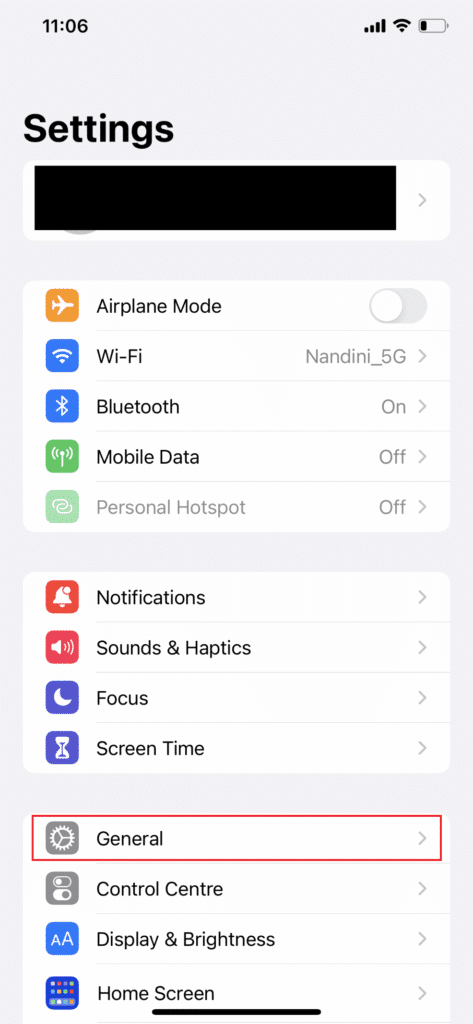
2. Acum, glisați în jos și atingeți Transfer sau Resetare iPhone în partea de jos.
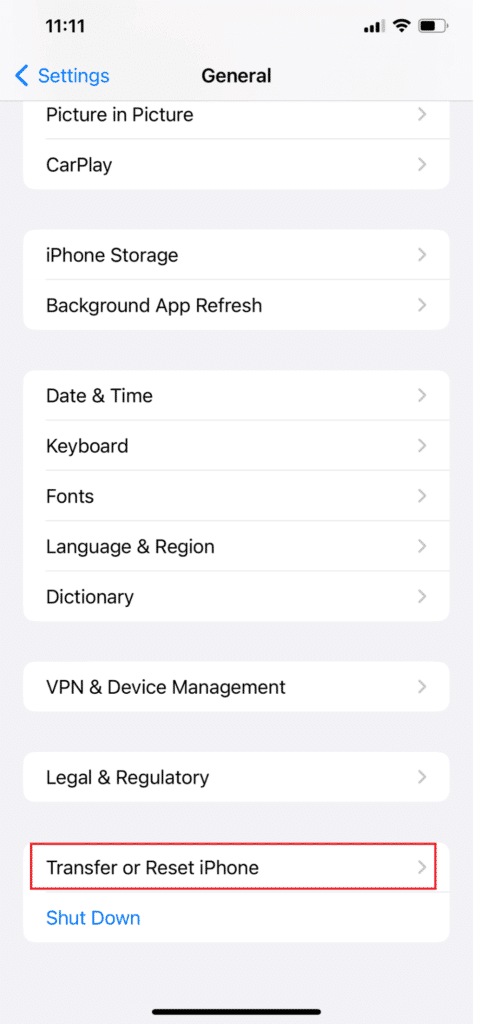
3. Apoi, apăsați pe Resetare .
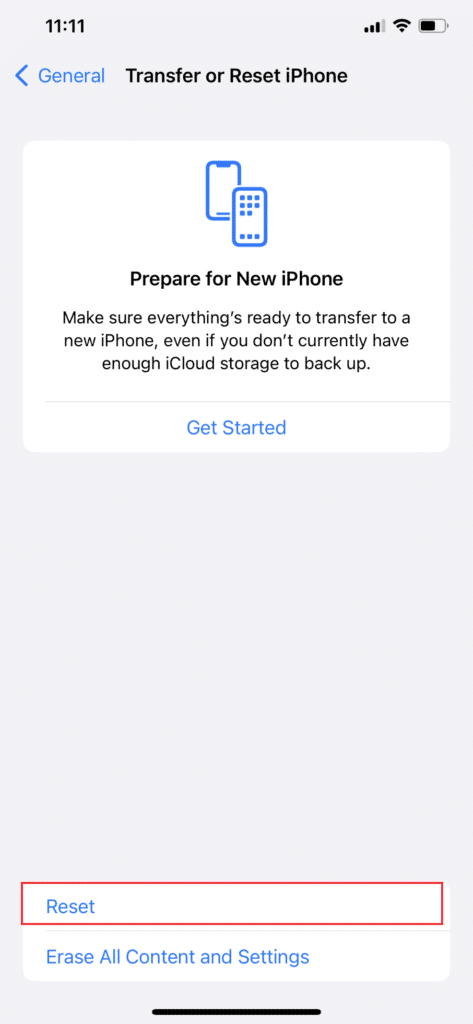
4. După aceea, apăsați pe Reset Network Settings .
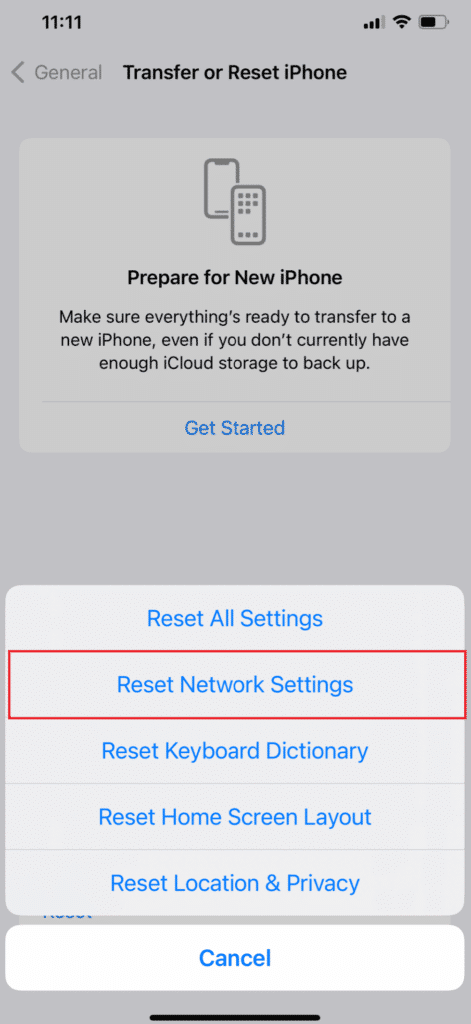
Metoda 11: Contactați asistența operatorului
În cele din urmă, dacă nimic altceva nu funcționează, ultima soluție pentru a remedia problemele legate de mesageria vocală vizuală este să contactați asistența operatorului. Puteți să transmiteți problema cu ei și să le cereți să o rezolve cât mai curând posibil.
Recomandat:
- Cum să reîmprospătați telefonul Android
- Cum șterg toate modurile Vortex dintr-o dată
- Cum să știi dacă cineva ți-a blocat numărul pe iPhone fără a suna
- Remediați mesajele vocale Samsung Galaxy 5 care nu funcționează
Acest lucru ne duce la sfârșitul ghidului nostru despre Mesageria vocală vizuală care este momentan indisponibilă . Sperăm că una dintre soluțiile de mai sus v-a ajutat să remediați problemele de mesagerie vocală de pe iPhone. Anunțați-ne despre celelalte întrebări și sugestii lăsându-le în secțiunea de comentarii de mai jos.
